Оновлений травень 2024: Припиніть отримувати повідомлення про помилки та сповільніть роботу системи за допомогою нашого інструмента оптимізації. Отримайте зараз на посилання
- Завантажити та встановити інструмент для ремонту тут.
- Нехай сканує ваш комп’ютер.
- Тоді інструмент буде ремонт комп'ютера.

Якщо під час спроби перевірити наявність оновлень у Windows 7 з’являється таке повідомлення про помилку: «Windows Update наразі не може перевірити наявність оновлень, оскільки служба не запущена», виконайте кроки в цьому посібнику, щоб легко виправити помилку Windows Update.
Ви можете перезавантажити комп'ютер і знову запустити Центр оновлення Windows, але він знову не вдасться і покаже вам ту ж помилку. Не потрібно хвилюватися. Багато користувачів Windows стикаються з цією помилкою так само, як і ви. І що ще важливіше, ми знайшли правильний спосіб її вирішення.
Що спричиняє повідомлення "Не вдається перевірити наявність оновлень" у Windows 7?

- Ця помилка зазвичай виникає, коли драйвер Intel Rapid Storage Technology для вашої Windows застарілий, пошкоджений або відсутній. Ви можете спробувати оновити драйвер RST, щоб вирішити проблему.
- Цю проблему також можуть спричинити пошкоджені файли історії Windows Update. Ви можете спробувати видалити історію оновлення Windows, щоб перевірити, чи це дозволить Windows Update знову працювати.
Як вирішити проблему з Windows 7 "Не вдається перевірити наявність оновлень"?
Оновлення за травень 2024 року:
Тепер за допомогою цього інструменту можна запобігти проблемам з ПК, наприклад, захистити вас від втрати файлів та шкідливого програмного забезпечення. Крім того, це чудовий спосіб оптимізувати комп’ютер для максимальної продуктивності. Програма з легкістю виправляє поширені помилки, які можуть виникати в системах Windows - не потрібно кількох годин усунення несправностей, коли у вас під рукою ідеальне рішення:
- Крок 1: Завантажте інструмент для ремонту та оптимізації ПК (Windows 10, 8, 7, XP, Vista - Microsoft Gold Certified).
- Крок 2: натисніть кнопку "Нач.скан»Щоб знайти проблеми з реєстром Windows, які можуть викликати проблеми з ПК.
- Крок 3: натисніть кнопку "Ремонт всеЩоб виправити всі питання.
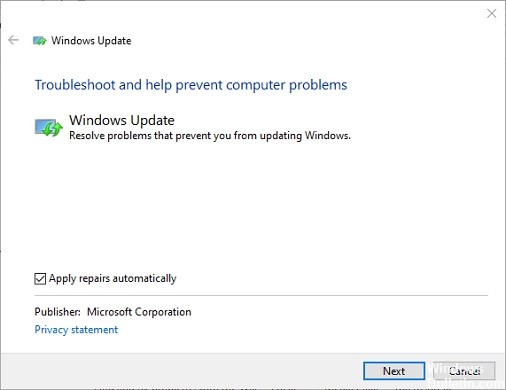
Запустіть засіб виправлення неполадок Windows Update
- Натисніть «Пуск» і введіть «Засіб усунення несправностей» у рядку пошуку Windows 7, а потім виберіть «Виправлення неполадок», щоб продовжити.
- У вікні, що відкриється, у розділі Система та безпека виберіть Виправлення неполадок Windows Update продовжувати.
- Потім можна натиснути Далі, щоб продовжити. Після цього засіб усунення несправностей Windows автоматично визначить проблему.
- Цей процес може зайняти деякий час, і вам слід терпляче чекати.
- Якщо на вашому комп’ютері виникають проблеми, засіб усунення несправностей Windows перелічить і виправить їх.
- Після завершення процесу ви можете закрити засіб усунення несправностей Windows Update і перезавантажити комп’ютер, щоб перевірити, чи вирішено проблему «Центр оновлення Windows не може перевірити наявність оновлень».
Скидання сховища Windows Update
- Відкрийте командний рядок і запустіть його як адміністратор.
- У вікні командного рядка введіть такі команди та натисніть клавішу Enter після кожної команди.
чисті стоп-біти.
чиста зупинка wuauserv. - Відкрийте Провідник Windows і перейдіть до каталогу% WINDIR%.
- Перейменуйте папку SoftwareDistribution на SoftwareDistribution.old.
- Поверніться до командного рядка та введіть наступні команди.
мережеві стартові біти
net start wuauserv - Потім перезавантажте комп’ютер, щоб зміни були враховані.
- Виконавши всі кроки, спробуйте перевірити, чи вирішена проблема “Windows 7 не може перевірити наявність оновлень”.
Видалення історії оновлення Windows
- Одночасно натисніть клавішу Windows і клавішу R на клавіатурі, щоб відкрити діалогове вікно Виконати та введіть services.msc.
- Потім натисніть OK або клавішу Enter, щоб продовжити.
- У вікні, що відкриється, знайдіть службу Windows Update, клацніть її правою кнопкою миші та виберіть Зупинити у контекстному меню, щоб зупинити службу.
- Потім виконайте наведені нижче дії, щоб видалити історію оновлення Windows.
- Одночасно натисніть клавішу Windows і клавішу E, щоб відкрити Провідник Windows.
- Потім перейдіть до наступного шляху до C: WindowsSoftwareDistribution і знайдіть папку SoftwareDistribution.
- Виберіть усі файли в папці SoftwareDistribution та видаліть їх.
- Після цього з’явиться попереджувальне повідомлення, і для продовження потрібно натиснути кнопку Так.
- Після успішного видалення всіх файлів з історії оновлення Windows можна повторити крок 1, щоб знову знайти службу Windows Update.
- Потім натисніть Пуск у контекстному меню, щоб перезапустити службу.
Порада експерта: Цей інструмент відновлення сканує репозиторії та замінює пошкоджені чи відсутні файли, якщо жоден із цих методів не спрацював. Він добре працює в більшості випадків, коли проблема пов’язана з пошкодженням системи. Цей інструмент також оптимізує вашу систему для максимальної продуктивності. Його можна завантажити за Натиснувши тут
ЧАСТІ ЗАПИТАННЯ
Як виправити Windows 7 "Не вдається перевірити наявність оновлень"?
- Запустіть засіб виправлення неполадок "Вирішити проблему оновлення Windows" на панелі керування.
- Оновіть драйвер RST.
- Зареєструйте службу Windows Update.
- Видаліть історію оновлення Windows і перезапустіть службу Windows Update.
Як вирішити Центр оновлення Windows "не вдається перевірити наявність оновлень"?
- Перейдіть до Адміністрування / Послуги та зупиніть службу Windows Update.
- Потім перейдіть до папки c: / Windows / SoftwareDistribution та видаліть усі файли та папки.
- Потім поверніться до Служб і перезапустіть службу Windows Update, яка знову створить усі ці папки.
Як отримати оновлення Windows 7?
У Центрі безпеки Windows виберіть Пуск -> Панель управління -> Безпека -> Центр безпеки -> Windows Update. Виберіть Показати доступні оновлення у вікні Windows Update. Система автоматично перевіряє наявність оновлень та відображає оновлення, які ви можете встановити на свій комп’ютер.
Як вручну перевірити наявність оновлень у Windows 7?
- Клацніть на меню «Пуск».
- Знайдіть Центр оновлення Windows у рядку пошуку.
- Виберіть Центр оновлення Windows у верхній частині списку пошуку.
- Натисніть кнопку Перевірити наявність оновлень. Виберіть усі знайдені оновлення, щоб встановити їх.


